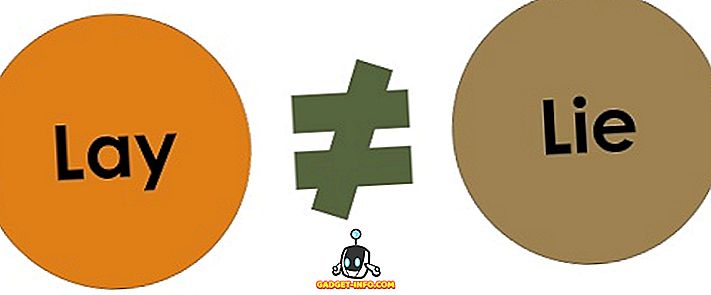Imate novu grafičku karticu, ali ne znate kako je instalirati? Pokrivali smo vas. U ovom članku ćemo vas provesti kroz svaki korak potreban za deinstaliranje starog GPU-a, instalaciju nove grafičke kartice, ažuriranje upravljačkih programa i igranje.
Također ćemo vas provesti kroz sve mjere predostrožnosti koje treba poduzeti prije, tijekom i nakon instalacije.
Nadajmo se da će vam ovaj vodič pomoći da se osjećate sigurni u instaliranje novog GPU-a, čak i ako vam je prvi put.

Instaliranje grafičke kartice - korak po korak
- Pobrinite se da vaše računalo i napajanje podržavaju novu grafičku karticu
- Isključite računalo i uklonite staru grafičku karticu
- Fizički instalirajte novu grafičku karticu
- Vratite računalo i instalirajte nove upravljačke programe grafičke kartice
- Sve je spremno
Osiguravanje da novi GPU može biti podržan vašim sustavom
Srećom, većina grafičkih kartica ovih dana ne zahtijevaju mnogo izlazne snage - oni su optimizirani za korištenje manje energije, što je super jer to znači devet puta od deset, napajanje koje imate podržat će svaku novu grafičku karticu koju kupite.
Međutim, uvijek provjerite može li vaše napajanje pružiti dovoljno energije vašem novom GPU-u. Ako imate napajanje slabijeg napajanja, možete naići na neke probleme.
Tu je alat online iz Cooler Master koji vam može reći koliko Watts vaše napajanje će morati pokrenuti određeni hardver setup. Prije nego što uđemo u to kako to koristiti, trebate provjeriti vate koje vaše napajanje zapravo ima.
Nažalost, ako to već ne znate, to znači da ćete morati otvoriti svoj slučaj kako biste ga pogledali. Nema problema, međutim, dobro je upoznati se s unutrašnjosti računala jer ćete morati ući unutra kako biste instalirali novu grafičku karticu. Ako već znate svoj kapacitet napajanja, to možete preskočiti i prijeći na kalkulator u nastavku.
Pronalaženje vašeg napajanja Watts
Isključite računalo. Izvadite vijke s bočne ploče računala i zatim isključite bočnu ploču. Trebalo bi vas dočekati s nečim što izgleda ovako.

Područje označeno crvenom bojom je napajanje. Tu će biti naljepnica koja će vam reći kolika je snaga vašeg napajanja. Zapamtite ovo.
Izračunavanje korištenja napajanja
Zatim posjetite Cooler Master kalkulator napajanja. Morate unijeti sve pojedinosti hardvera, uključujući fanove. To uključuje CPU, RAM, ventilatore, tekuće hlađenje i GPU koji planirate kupiti ili instalirati. Možete koristiti padajući okvir da biste odabrali svoj hardver.

Informacije o CPU-u i memoriji možete pronaći otvaranjem izbornika Start i pretraživanjem, zatim otvaranjem dxdiag .

Drugi hardver kao što su tvrdi diskovi i ventilatori mogu se vizualno ocijeniti gledanjem u unutrašnjost računala. Ako ne znate točnu veličinu obožavatelja, ne brinite, samo napravite procjenu jer fanovi neće zauzeti puno snage.
Nakon što unesete sve svoje podatke, možete pritisnuti gumb Izračunaj da biste dobili procjenu o tome koliko snage vaš sustav treba. U većini slučajeva, napajanje od 500, 600 ili 750 W treba biti dovoljno.

Uklanjanje stare grafičke kartice
Sada kada ste provjerili da li vaša grafička kartica može biti podržana vašim napajanjem, vrijeme je da uklonite staru grafičku karticu.
Napomena: Ako još nemate grafičku karticu, možete preskočiti ovaj korak. Savjetujemo vam da ga pročitate kako biste se upoznali s računalom.
Najprije isključite računalo. Za dodatnu sigurnost, izvadite kabel za napajanje iz računala - to će osigurati da struja ne može proći kroz vaše računalo.
Zatim otvorite bočnu ploču na računalu. Pogledajte slike ispod - ovo će vam pokazati različite elemente grafičke kartice s kojima ćete morati stupiti u interakciju kako biste ga uklonili iz vašeg sustava.

Označeni iznad (1), možete vidjeti napojni kabel grafičke kartice. Ovo mora biti isključeno. Pritisnite na kopču i zatim je povucite dalje od grafičke kartice. Ako se ne pomiče, provjerite jeste li povukli kopču. Ovaj držač čvrsto drži kabel za napajanje na svom mjestu. Donja je slika za referencu.

Sada kada je kabel za napajanje uklonjen, vrijeme je da odvrnete grafičku karticu od I / O matične ploče. Kao što je prikazano u nastavku (2), potrebno je postaviti jedan ili dva vijka koji pričvršćuju grafičku karticu. Ovdje će raditi standardni križni odvijač ili odvijač s ravnim vrhom.

Za posljednji korak, morate dobiti vaše ruke ispod grafičke kartice i povucite dolje na isječak koji je osiguravanje na stvarni grafička kartica utor. To se naziva utor za PCI-E. Na primjer, prikazana je donja slika.
Vaša grafička kartica bit će priključena na ovaj utor, ali neće izaći dok ne pritisnete na kopču, a zatim izvadite grafičku karticu iz utora. Na slici ispod isječak je označen brojem 3.

S ovim trima koracima, vaša grafička kartica sada će biti uklonjena i vrijeme je da instalirate novu grafičku karticu.
Instaliranje nove grafičke kartice - korak po korak proces
Sljedeći korak uključuje korištenje istih koraka u posljednjem odjeljku, ali obrnuto. Za početak, morate poravnati PCI-E komponentu (4) na grafičkoj kartici i umetnuti je u rezervni PCI-E utor na matičnoj ploči. Još jednom, trebate gurnuti spust tako da grafička kartica može sigurno stati.

Nakon što je to dovršeno, vaša grafička kartica sada će biti umetnuta u matičnu ploču. Za sljedeći korak, trebali biste uzeti vijke i navući novu karticu u matičnu ploču I / O. To će pomoći GPU-u da ostane sigurna. Slika ispod prikazuje područje na koje biste trebali postaviti vijke.

Za posljednji korak, vrijeme je da uzmete kabel za napajanje i instalirate ga u novu grafičku karticu. U nastavku je primjer područja na grafičkoj kartici koje ćete morati instalirati.

Imajte na umu da nisu sve grafičke kartice iste. Neki, poput ovog, zahtijevaju šestosni kabel. Neki zahtijevaju 4 pin, a neki čak i zahtijevaju 8 pin. Ako ne možete pronaći odgovarajući kabel iz napajanja, provjerite je li u kutiji grafičke kartice adapter.
Ako ne možete pronaći adapter, možete pretraživati online i kupiti ga na mjestima kao što su Amazon i Ebay. U većini slučajeva, sve što vam je potrebno mora biti već dostupno.
Dakle, da rezimira kako uključiti novu grafičku karticu. Koristite donji popis kako biste provjerili jeste li poduzeli odgovarajuće korake prije nego što uključite računalo.
- Je li grafička kartica dobro pričvršćena u utor za PCI-E?
- Je li kabel za napajanje dobro umetnut u grafičku karticu?
- Je li grafička kartica pričvršćena na matičnu ploču I / O?
Instaliranje novih upravljačkih programa grafičke kartice
Sada kada ste fizički instalirali grafičku karticu, vrijeme je da instalirate nove upravljačke programe za grafičku karticu. Moguće je da je CD uključen u grafičku karticu. Ako je to slučaj, možete to upotrijebiti i preskočiti korake u nastavku.
Za instalaciju upravljačkih programa za AMD karticu
Idite na AMD stranicu podrške i potražite model svoje grafičke kartice.

Kada ga pronađete u okviru za pretraživanje, kliknite Pošalji. Na sljedećoj stranici kliknite "+" pored operativnog sustava koji vam odgovara.

Nakon toga kliknite Preuzmi. Kada se instalacijski program preuzme, otvorite ga i prođite kroz korak po korak.
Za instalaciju upravljačkih programa za NVIDIA karticu
Idite na stranicu za preuzimanje GeForce Drivers. Pomoću alata za pretraživanje na ovoj stranici pronađite model svoje grafičke kartice. Kada pronađete model, kliknite Sar .

Nakon što je pretraživanje završeno, pomaknite se prema dolje i kliknite na prvi GeForce Game Ready Driver.

Na sljedećoj stranici kliknite gumb Preuzmi . Nakon instalacije upravljačkog programa, otvorite ga i prođite kroz korak po korak upute koje vam je dao instalater.
Neke završne napomene: Vaš zaslon može treperiti ili se uključivati i isključivati tijekom postupka instalacije. Ne brinite, potpuno je normalno. Nakon završetka instalacije, trebate ponovno pokrenuti računalo prije igranja igara ili korištenja računala. Uživati!